MANUAL EXTENSO PARA CREAR SERVER COD: MW2
Este manual esta creado para intentar q todos puedan crear un server definitivamente y sin errores, esta hecho con la prueba personal de que funciona en Windows 7 64, y varios miembros del chat lo pueden afirmar ya que jugaron en el.
1º Paso: (Descargar el IwnetServer1 + el NET. 4) Necesario tener todos los archivos con la ultima versión.
Aplicación obtenida por elpinxo
MEGAUPLOAD - The leading online storage and file delivery service
Necesario instalar Microsoft .NET 4 Descargar Aqui o Aqui
Con esta aplicación podrá crear y ser el Servidor donde solo accederá quien tenga la IP del equipo que inicie la aplicación.
1. Pegar la aplicación junto con los archivos del juego.
2. Iniciar la aplicación IWNetServer.exe su IP será utilizada para acceder a su equipo (Clic aqui para conocer nuestra Ip )los jugadores que deseen ingresar modifican el archivo alterIWnet.ini y cambian el actual host server.alteriw.net por la IP que tenga el equipo del creador del server, o pueden usar el AlterIWnetLauncher.exe ingresando en la dirección del server la ip publica que les de la persona que lo crea mucho mas sencillo.
Capturas: (Programa server abierto debe quedarse asi asta que alguien se conecte)
Veis que añado un server con la ip local de mi equipo y no con la publica, esto es por si el que crea el server quiere entrar a su propio server para jugar con sus amigos. Si os fijais pone Online.
Si ahora entro pinchando en el server q he añadido 127.0.0.1 fijaros lo q pasa, el programa del server empieza a trabajar y si actualizo el launcher pone 1 player.
Ahora vosotros debeis dar a la gente la ip publica que se busca en el enlace de mas arriba y que ellos la añadan al launcher, si vosotros (el server) añadis la ip publica al launcher os va a salir offline (mirar el ultimo server de la captura es mi ip publica 79.148.31.196 y sale offline) por eso recalco q para entrar en vuestro propio server debeis usar la ip 127.0.0.1 y si quereis jugar en Red local en casa o un ciber por ejemplo teneis que usar la ip privada del equipo que crea y no la publica .
Ejemplo 192.168.1.254 esta la pone cada equipo de la red local en el Launcher.
2ºPaso: (Tener puertos abiertos en su router)
Esto es lo mas complicado y donde surgen la mayoría de los problemas, ya que según el modelo de router cambia la forma de abrirlos.
En primer lugar los puertos a abrir van a ser estos:
Steam Client (estos supuestamente no van a hacer falta porq ya no usamos Steam)
* UDP 27000 to 27015 inclusive (Game client traffic)
* UDP 27015 to 27030 inclusive (Typically Matchmaking and HLTV)
* TCP 27014 to 27050 inclusive (Steam downloads)
y para MW2 (estos son necesarios según la web de Steam)
* UDP 1500 (outbound)
* UDP 3005 (outbound)
* UDP 3101 (outbound)
* TCP/UDP 28960
Ahora os voy a poner un ejemplo con mi router, es un Comtrend, dependiendo el modelo y marca debeis usar un manual para saber llegar a donde se abren los puertos.
Un dato a tener en cuenta es que casi todos coinciden en los nombre de tal forma que lo puertos siempre se abren donde pone:
NAT> Port Triggerin, o Virtual Server, …. Puede variar pero casi siempre es asi. ( en la captura ya os dais cuenta)
Otra opción mas sencilla es buscar la opción DMZ (Zona Desmilitarizada) dentro de NAT. Esto lo que hace es abrir todos los puertos para una ip de vuestro router, es como si esa ip no pasara por el router y entrara la señal directamente por poner un ejemplo. Personalmente yo es lo que uso para que no haya lugar a que algún puerto bloquea la conexión, puede ser peligroso a la hora de navegar hacerlo con la DMZ activado, avisados quedais, pero por ejemplo si activais la DMZ para la ip 192.168.1.254 y la usais para cuando tengáis el server abierto no va a pasar nada, pero luego para navegar os poneis otra difente del rango 192.168.1.2 hasta 192.168.1.253, y esas ip ya no tienen DMZ ni puertos abiertos.
Entrar al router:
Para esto depende mucho del router porque puede variar la puerta de enlace, para saber cual teneis pulsais: (WIN XP)
INICIO > EJECUTAR > CMD, ya en la consola escribid ipconfig/all, os saldrá vuestro adaptador con su ip asignada y la puerta de enlace.
Ejemplo:
Conexión de area local:
IP: 192.168.1.163 u otro supuesto 192.168.0.163
Mascara de subred: 255.255.255.0
Puerta de enlace predeterminada: 192.168.1.1 u otro supuesto 192.168.0.1
En Win Vista o Win 7 pulsais: INICIO > y justo encima cuando se abre aparece un recuadro para buscar ahí tecleais CMD y pulsais ENTER, y ya tendréis la ventana de DOS, luego escribis lo mismo que arriba.
Una vez que ya sabeis la puerta de enlace abrimos un navegador Firefox por ejemplo, y en la barra de direcciones ponemos la puerta de enlace.
Veis que nos pide Nombre usuario y contraseña, eso ya es cosa vuestra saber cual es, por defecto siempre suele ser en los dos campos: ADMIN/ ADMIN o 1234/ 1234. Pero depende del fabricante.
Una vez dentro buscais la opción Advanced Setup > NAT > Virtual servers o fijaros también que aparece DMZ, eso ya es vuestra decisión.
Este seria el ejemplo de añadir los puertos para el MW2 veis que le pongo en Custom, marco la IP que quiero que los tenga abiertos: 192.168.1.254
(añado aclaración, al hacer esto vuestro pc tiene que estar forzado a usar esa ip ya que sino cada vez que reincieis os pondrá una aleatoria.)
Añado el numero de puerto y el protrocolo UDP o TCP, y luego el botón SAVE / APPLY y quedara algo asi:
Luego solo queda Reiniciar el Router para que hagan efecto los cambios, buscais: MANAGEMENT > SAVE/REBOOT
3º Paso: (Abrir puertos en Firewall de Windows)
Una vez echo todo esto aun no se ha terminado todo pero si gran parte, lo que queda es que seguramente usareis un Cortafuegos o Firewall propio o si no el de Windows, os voy a enseñar como abrir los puertos en el Firewall de Windows 7. Si usais un firewall diferente tendréis que abrir los puertos en el o desactivarlo, sino todo esto no valdra de nada.
Tenemos que ir INICIO>PANEL DE CONTROL>FIREWALL DE WINDOWS
Una vez allí a la izquierda aparece Configuracion Avanzada. Cuando pinchamos nos salen los puertos que están autorizados de nuestros progamas instalados, entonces a la derecha aparece NUEVA REGLA:
Cuando le damos aparece un asistente que no pregunta el tipo de regla, le damos a puertos.
Y dentro de puertos elegimos TCP o UDP según el puerto que sea:
En Windows XP es un poco diferente pero mas sencillo.
Recordatorio de puertos:
* UDP 1500 (outbound)
* UDP 3005 (outbound)
* UDP 3101 (outbound)
*TCP/ UDP 28960
4º Paso y ultimo: (Forzar el PC a usar la IP que tiene los puertos abiertos)
Esto lo añado por si alguien no sabe como hacerlo.
En Widows 7 pulsamos las teclas WINDOWS + R y en la ventana tecleamos NCPA.CPL
Cuando se abra aparecen nuestros adaptadores de red, elegimos el que tiene la conexión (El que ponga conectado claro jeje) y con el botón derecho damos click y vamos a propiedades, una vez allí buscamos Protocolo de internet Version 4, doble click en el y aparece esto:
Ese seria un ejemplo de forzado a la ip que tiene mis puertos abiertos, seguramente vosotros los tengáis en automatico, y puede ser que no sean estos valores los que tengáis que usar depende del router puede variar el 1 por el 0. Ejemplo 192.168.0.254
5ºPaso: (Opcional, forzar ip automaticamente desde archivo .bat)
Tambien para hacerlo mas rápido os pongo un truco, copiais el siguiente texto a un bloc de notas, le llamais por ejemplo: Cambiar ip.txt”
Donde pone “NOMBRE DE VUESTRA TARJETA” tendréis q poner como se llame por ejemplo “Conexión de area local” y teneis que dejarle las comillas. Tambien tendréis que poner los números a vuestro gusto, el 1º es la ip, el 2º no cambia siempre es 255.255.255.0 y el 3º es la puerta de enlace que siempre suele ser 192.168.1.1 o 192.168.0.1 teneis que comprobar el vuestro antes.
(Copiar lo siguiente)
echo on
netsh interface ip set address "NOMBRE DE VUESTRA TARJETA" static 192.168.1.254 255.255.255.0 192.168.1.1
netsh interface ip set dns " NOMBRE DE VUESTRA TARJETA " static 192.168.1.1
close
Una vez copiado le damos a guardar y luego renombramos el bloc de notas a : Cambiar IP.bat cambiamos solamente la extensión “.txt” a “.bat”
Vereis que cambia la forma del icono en el escritorio, dais doble click sobre el y esperais a que la ventana de DOS se cierre y vuestra tarjeta abra cambiado a esos valores sin tener que hacer nada mas.
Os preguntareis que esto parece una chorrada porque también se puede hacer manualmente una vez como arriba y ya esta, pero si por ejemplo como yo que tengo la DMZ activa en la IP 192.168.1.253 y no la quiero usar para navegar porque es peligroso tengo que estar cada vez cambiado el ultimo numero de esta IP, entonces tengo creados dos archivos .bat como el de arriba cada uno con IP diferente, asi solo debo hacer click en uno u otro cuando me es necesario.
Espero que con este manual se acaben las dudas por siempre, jeje y podamos jugar tranquilamente en los servers de cada uno.
Salu2.
[W7H]-EraseR




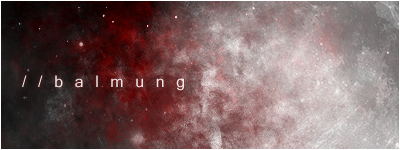





 ahi se va a poner copado!
ahi se va a poner copado!

 Citar
Citar





